Conectar/controlar ordenadores en red con KontrolPack

Controle fácilmente los ordenadores de su red con KontrolPack. Conecte y administre fácilmente ordenadores con diferentes sistemas operativos.
¿Tiene una unidad flash USB con archivos confidenciales ? ¿Planeas regalarlo a un familiar o amigo, pero primero quieres borrarlo de forma segura? ¡Podemos ayudar! Siga y le mostraremos cómo borrar de forma segura una unidad flash USB en Linux.
Opción 1: borrar la unidad flash USB con KDE Partition Manager
Si es un usuario principiante de Linux, la mejor manera de borrar una unidad flash USB de forma segura es con el Administrador de particiones de KDE. ¿Por qué? Tiene una función "Triturar" incorporada que puede eliminar de forma segura cualquier partición en cualquier dispositivo, incluidos los USB.
Para iniciar el proceso de borrado de su unidad flash USB de forma segura, se debe instalar KDE Partition Manager. Abra una ventana de terminal en su PC con Linux presionando Ctrl + Alt + T o Ctrl + Shift + T en el teclado. Luego, siga las instrucciones de la línea de comandos que se describen a continuación que corresponden a su distribución de Linux.
Ubuntu
sudo apt instalar el administrador de particiones
Debian
sudo apt-get install partitionmanager
Arch Linux
sudo pacman -S administrador de particiones
Fedora
sudo dnf instalar kde-partitionmanager
OpenSUSE
La aplicación KDE Partition Manager está disponible para todos los usuarios de OpenSUSE Linux que ejecutan 15.1 LEAP o Tumbleweed . Si todavía está usando 15.0 LEAP, debe actualizar, o KDE Partition Manager no se instalará desde los repositorios de software.
sudo zypper instalar el administrador de particiones
Una vez que KDE Partition Manager esté instalado en su PC con Linux, siga las instrucciones paso a paso a continuación para aprender cómo borrar su unidad flash USB de forma segura.
Paso 1: Inicie el Administrador de particiones de KDE en su escritorio Linux. Para hacer esto, abra el menú de la aplicación presionando Win . Luego, escriba "Partition Manager" y ejecútelo.
Paso 2: Cuando inicie KDE Partition Manager, aparecerá un cuadro de contraseña. Ingrese la contraseña de su cuenta de usuario, ya que se requieren privilegios de root para usar el programa.
Paso 3: Con KDE Partition Manager abierto, conecte la unidad flash USB que está intentando borrar de forma segura en el puerto USB (si aún no está conectado).
Paso 4: Presione la tecla F5 en el teclado para actualizar el Administrador de particiones de KDE. Actualizar la aplicación la obligará a volver a escanear sus dispositivos, lo que le permitirá detectar la unidad flash USB recién conectada.
Paso 5: Cuando la aplicación KDE Partition Manager haya detectado con éxito su unidad flash USB, busque la columna "Dispositivos" y haga clic en ella con el mouse para seleccionarla.
¿No está seguro de qué dispositivo es su unidad flash USB? Mire la caja con la que viene (o el dispositivo en sí) y determine la marca del dispositivo. Por ejemplo, si tiene un Sandisk Cruzer Glide, aparecerá "Sandisk Cruzer Glide" en la lista de dispositivos.
Paso 6: Al seleccionar la unidad flash USB de la lista "Dispositivos", se le mostrarán las particiones de la unidad flash USB. Seleccione cada partición en el dispositivo con el mouse y haga clic derecho sobre ella para revelar el menú de clic derecho.
En el menú del botón derecho, ubique la opción "Triturar" y selecciónela para indicarle al Administrador de Particiones de KDE que desea triturar la partición (también conocido como borrarla de forma segura).
Paso 7: busque el botón "Aplicar" en la sección superior izquierda de la aplicación y haga clic en él. Al hacer clic en "Aplicar" se iniciará el proceso de destrucción.
Sea paciente y espere a que KDE Partition Manager borre su unidad flash USB de forma segura. Cuando el porcentaje en la ventana emergente “lee 100%”, ¡el proceso está completo!
Opción 2: borrar la unidad flash USB en la línea de comandos
¿No es un fanático del uso de herramientas GUI como KDE Partition Manager pero aún desea borrar su unidad flash USB de forma segura? ¡Buenas noticias! Es posible borrar de forma segura su disco con la línea de comandos de Linux.
Para iniciar el proceso de borrado, abra una ventana de terminal presionando Ctrl + Alt + T o Ctrl + Shift + T en el teclado. Luego, una vez que la ventana del terminal esté abierta, conecte la unidad flash USB en el puerto USB y ejecute el comando lsblk .
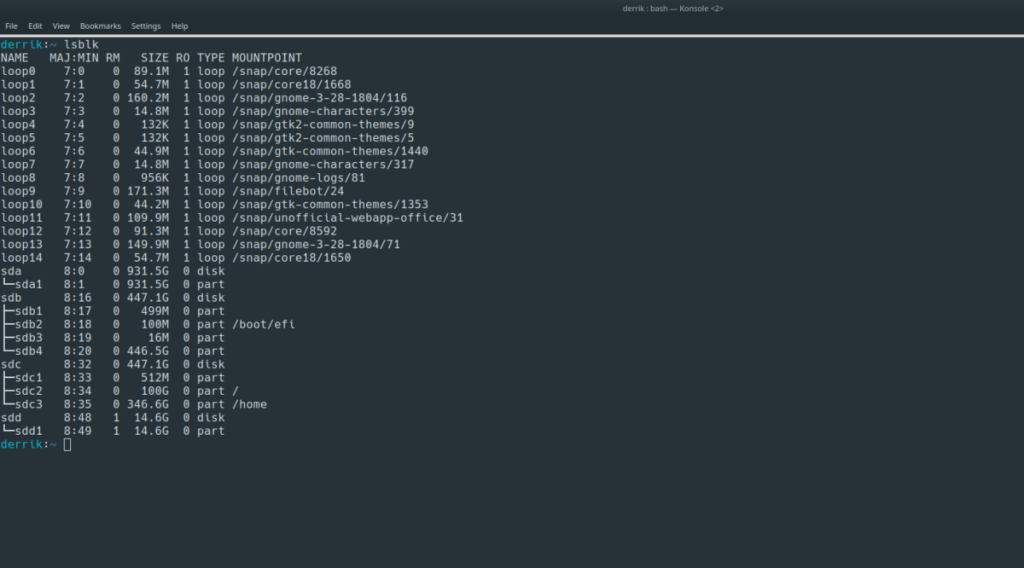
lsblk
Mire a través de la salida lsblk e intente encontrar el nombre de su unidad flash USB. El nombre debería ser /dev/sdLETTER. Para obtener más ayuda para encontrar el ID de su unidad flash USB, siga nuestra guía sobre cómo encontrar información del disco duro en Linux , ya que puede demostrar cómo usar el comando lsblk .
Una vez que haya encontrado el nombre de la unidad flash USB, anótelo y desmóntelo del sistema usando el comando umount.
Nota: /dev/sdLETTERes un ejemplo. El nombre de su unidad flash USB será diferente. Asegúrese de cambiar /dev/sdLETTERen el ejemplo de comando a continuación, ¡o no funcionará!
sudo umount / dev / sdLETTER
Si la unidad flash USB se niega a desmontarse, ejecute el comando con el interruptor -l .
sudo umount / dev / sdLETTER -l
Con la unidad flash USB desmontada, use la herramienta DD para borrarla de forma segura. Una vez más, asegúrese de cambiar /dev/sdLETTERel comando a continuación por el nombre real de su unidad flash USB que se encuentra en la salida del comando lsblk .
sudo sudo dd if = / dev / urandom of = / dev / sdLETTER bs = 10M
La herramienta DD lleva mucho tiempo, así que tenga paciencia. Cuando se complete el proceso, su unidad flash USB se borrará de forma segura.
Controle fácilmente los ordenadores de su red con KontrolPack. Conecte y administre fácilmente ordenadores con diferentes sistemas operativos.
¿Quieres realizar tareas repetidas automáticamente? En lugar de tener que pulsar un botón manualmente varias veces, ¿no sería mejor que una aplicación...?
iDownloade es una herramienta multiplataforma que permite descargar contenido sin DRM del servicio iPlayer de la BBC. Permite descargar vídeos en formato .mov.
Hemos estado cubriendo las características de Outlook 2010 con mucho detalle, pero como no se lanzará antes de junio de 2010, es hora de mirar Thunderbird 3.
De vez en cuando, todos necesitamos un descanso. Si buscas un juego interesante, prueba Flight Gear. Es un juego gratuito, multiplataforma y de código abierto.
MP3 Diags es la herramienta definitiva para solucionar problemas en tu colección de música. Etiqueta correctamente tus archivos MP3, añade carátulas de álbumes faltantes y corrige el VBR.
Al igual que Google Wave, Google Voice ha generado un gran revuelo en todo el mundo. Google busca cambiar la forma en que nos comunicamos y, dado que se está convirtiendo en...
Hay muchas herramientas que permiten a los usuarios de Flickr descargar sus fotos en alta calidad, pero ¿hay alguna forma de descargar Favoritos de Flickr? Recientemente, descubrimos...
¿Qué es el sampling? Según Wikipedia, «es el acto de tomar una porción, o muestra, de una grabación de sonido y reutilizarla como un instrumento o...
Google Sites es un servicio de Google que permite alojar un sitio web en su servidor. Sin embargo, existe un problema: no incluye una opción integrada para realizar copias de seguridad.



![Descarga FlightGear Flight Simulator gratis [Diviértete] Descarga FlightGear Flight Simulator gratis [Diviértete]](https://tips.webtech360.com/resources8/r252/image-7634-0829093738400.jpg)




